1 图片廊
1.1 效果
http://www.runoob.com/try/try.php?filename=trycss_image_gallery
如果实际效果不明显,参照

1.2 思路
1.先写html部分,一个div里面有一个有图片和文字
2.css部分先用通配符把所有浏览器默认的margin和padding都去掉
3.限制一个图片廊的宽度和高度,并且设置边框,经过时有阴影
4.设置图片宽度铺满,高度自适应。文字设置字体和大小
<body>
<div class="image_gallery">
<div class="image">
<a href="#1">
<!--通过点击图片实现页面跳转-->
<image src="images/1.jpg">图片1</image>
</a>
<div class="words">这里是文字描述</div>
</div>
</div>
<div class="image_gallery">
<div class="image">
<a href="#2">
<image src="images/2.jpg">图片2</image>
</a>
<div class="words">这里是文字描述</div>
</div>
</div>
<div class="image_gallery">
<div class="image">
<a href="#3">
<image src="images/3.jpg" >图片3</image>
</a>
<div class="words">这里是文字描述</div>
</div>
</div>
<div class="image_gallery">
<div class="image">
<a href="#4">
<image src="images/4.jpg">图片4</image>
</a>
<div class="words">这里是文字描述</div>
</div>
</div>
</body>
</html>
1.3 代码
<!DOCTYPE html>
<html lang="en">
<head>
<meta charset="UTF-8">
<title>图片组合技术</title>
<style>
*{
margin: 0px;
padding: 0px;
}
div.image{
margin: 10px;
/*边框设置*/
border: 5px solid #9199aa;
/*浮动响应布局*/
float: left;
/*限制图片宽度和高度*/
width: 500px;
height: 400px;
}
div.image:hover{
/*鼠标经过时显示阴影和边框变换*/
border: 5px solid #000000;
/*水平偏移,竖直偏移*/
box-shadow: 10px 10px 10px #888888;
}
div.image img{
/*铺满图片框*/
width: 100%;
height: auto;
}
div.words{
/*图片描述设置*/
padding: 10px;
text-align: center;
}
</style>
</head>
2.图像透明设置
在上面的基础上之上进行图片透明度设置
2.1 效果

2.2 思路
1.如何加透明度?
(1)opacity 小数:0表示完全透明,1表示不透明
(2)filter:alpha(opacity=0到100的数字):0表示完全透明,100表示不透明。
opacity: 0.4;
filter:alpha(opacity=40);
2.加在哪里?
正常情况下鼠标没有滑过时透明度为0.4,划过时不透明为1
在这两个选择器里设置
div.image{
margin: 10px;
/*边框设置*/
border: 5px solid #9199aa;
/*浮动响应布局*/
float: left;
/*限制图片宽度和高度*/
width: 500px;
height: 400px;
/*最常用的是第一种方法,但是为了兼容IE8内核及更早的浏览器最好把后面的写上*/
opacity: 0.4;
filter:alpha(opacity=40);
}
div.image:hover{
/*鼠标经过时显示阴影和边框变换*/
border: 5px solid #000000;
/*水平偏移,竖直偏移*/
box-shadow: 10px 10px 10px #888888;
opacity: 1;
filter:alpha(opacity=100);
}
这篇博客好像有点短,那我们再来讲一讲对齐把
3 对齐
3.1 文字对齐
| 值 | 描述 |
|---|---|
| left | 把文本排列到左边。默认值:由浏览器决定。 |
| right | 把文本排列到右边。 |
| center | 把文本排列到中间。 |
| justify | 实现两端对齐文本效果。 |
| inherit | 规定应该从父元素继承 text-align 属性的值。 |









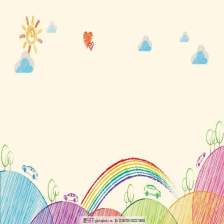














 285
285

 被折叠的 条评论
为什么被折叠?
被折叠的 条评论
为什么被折叠?








